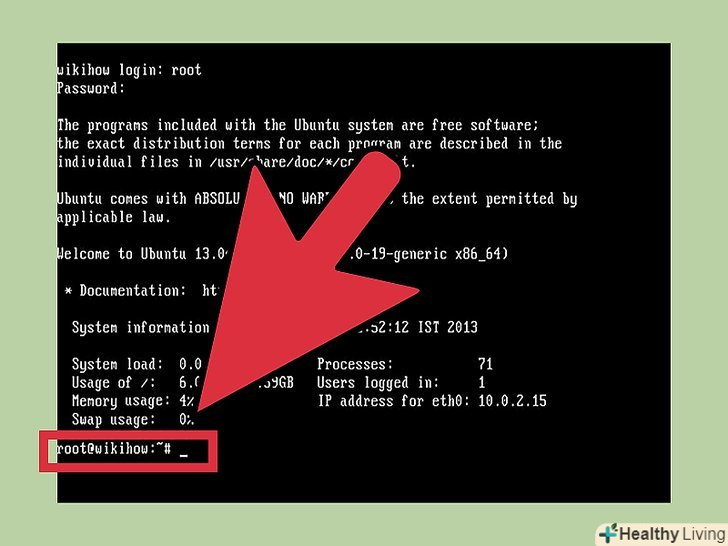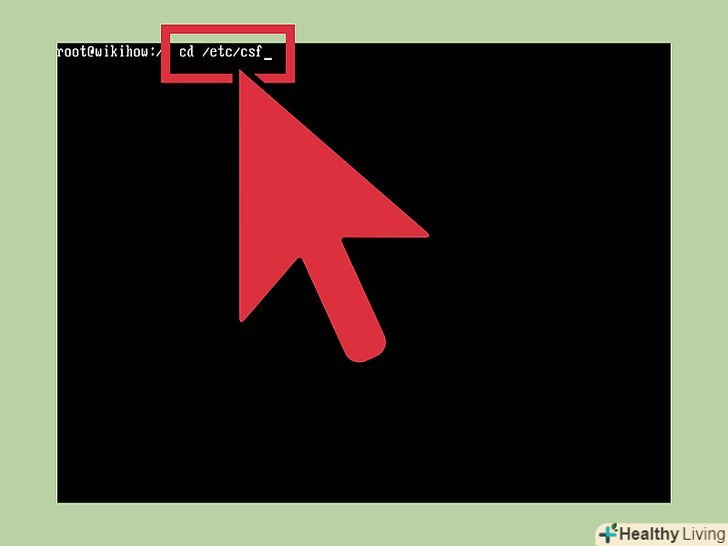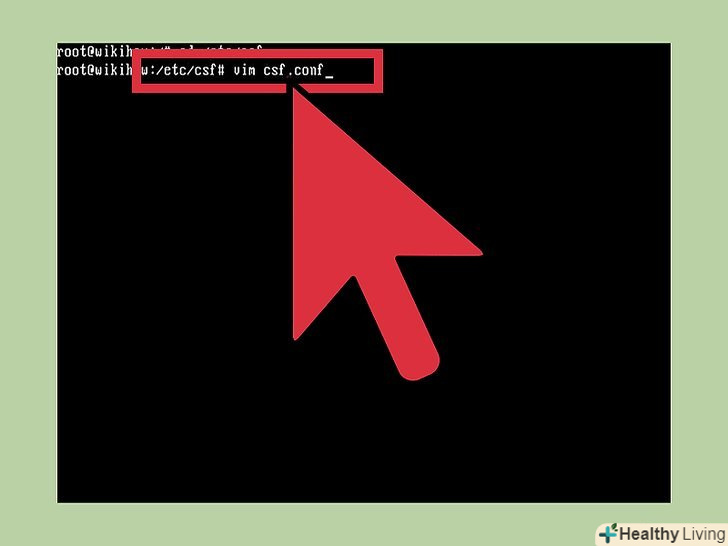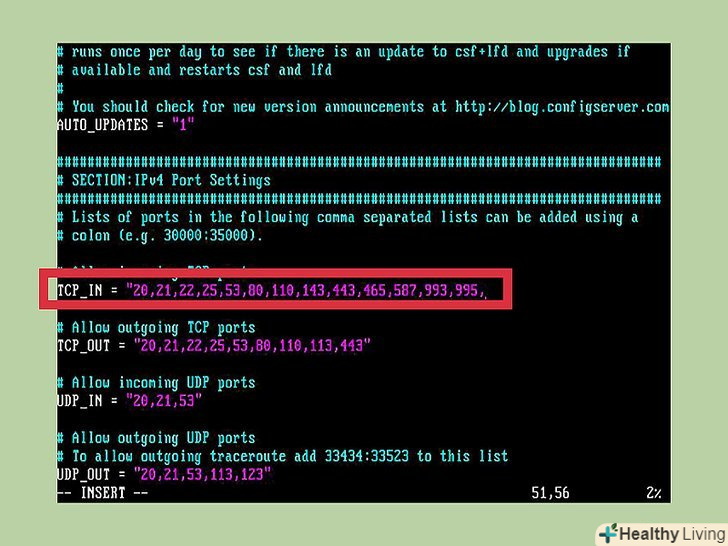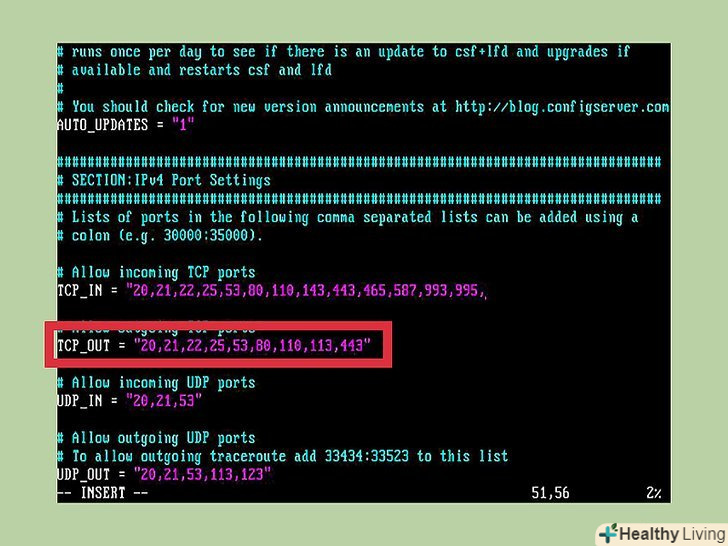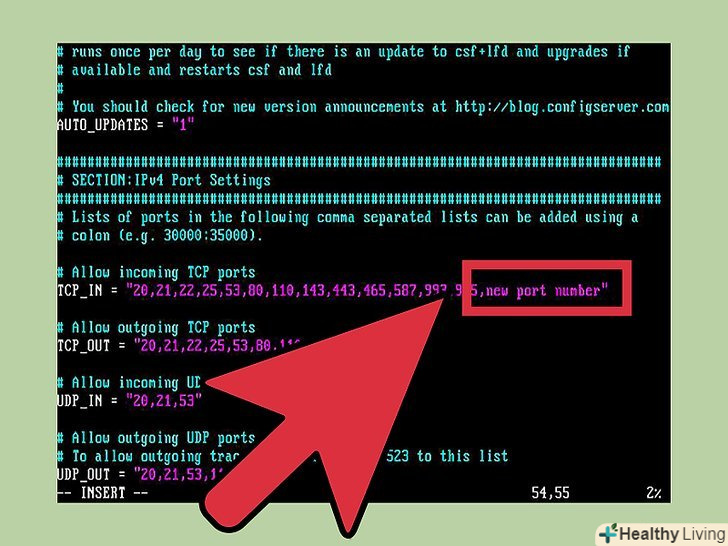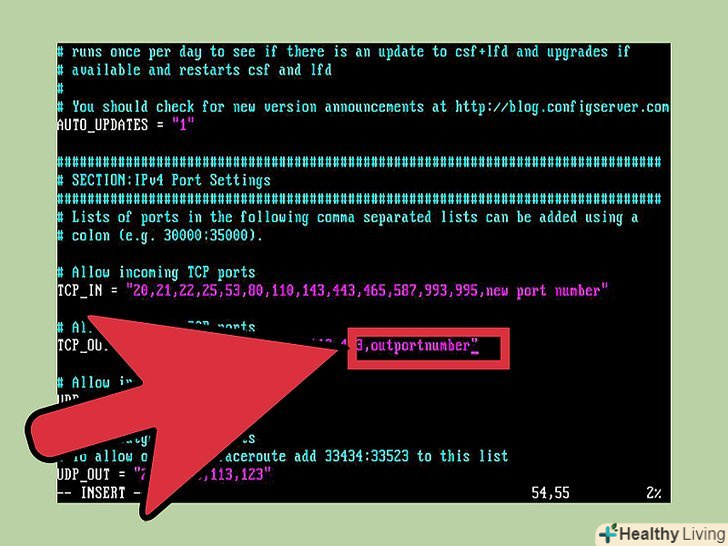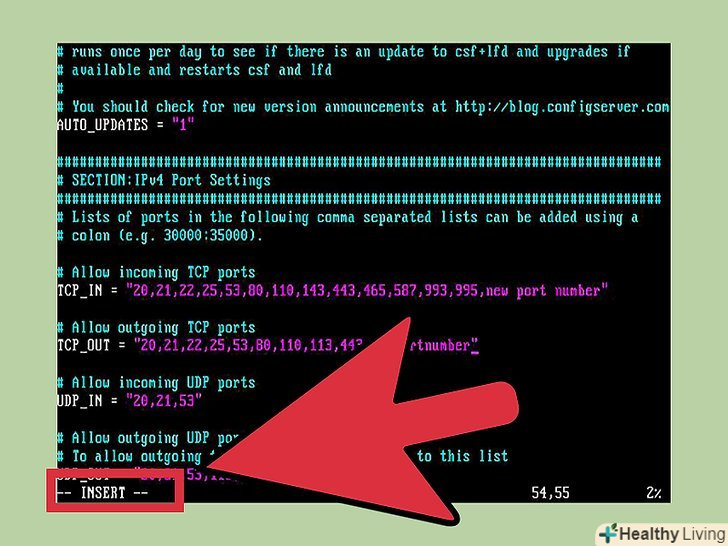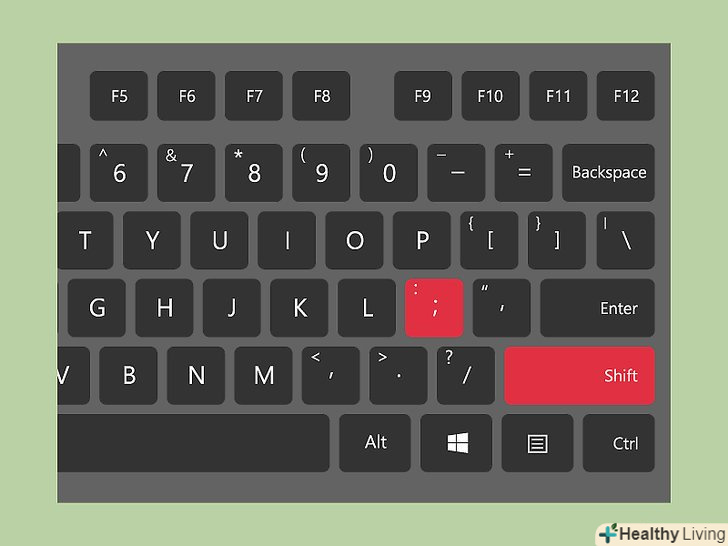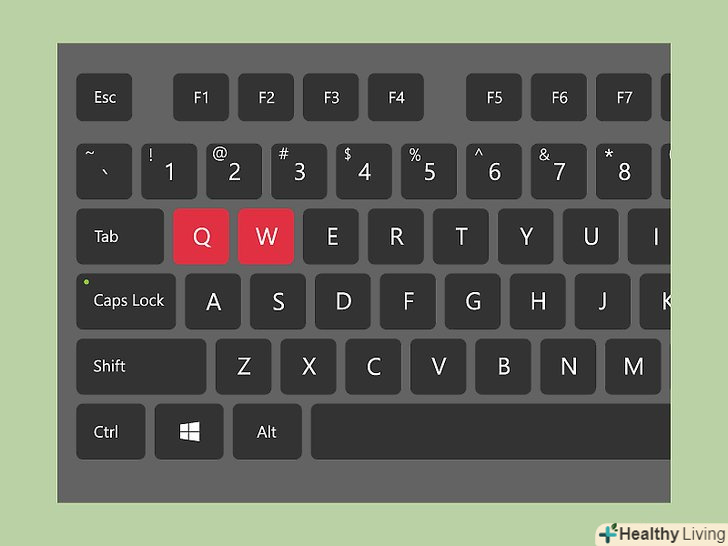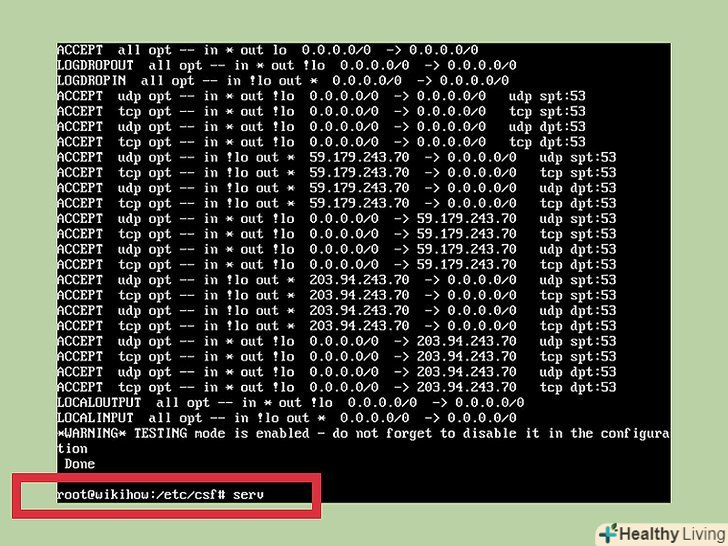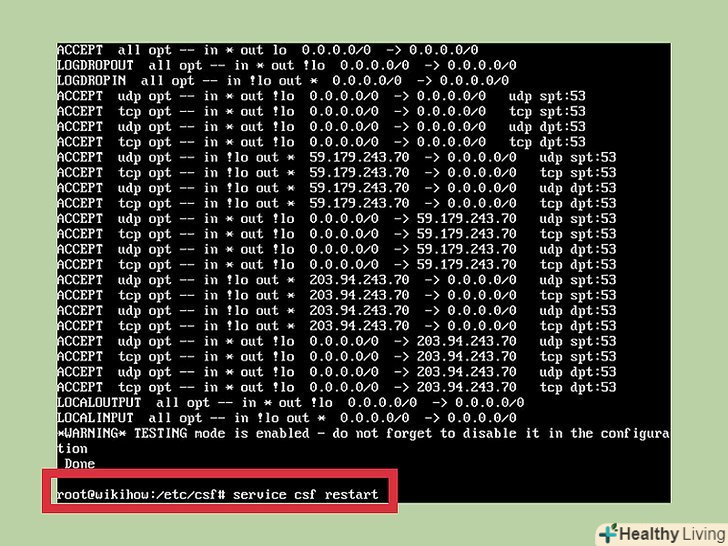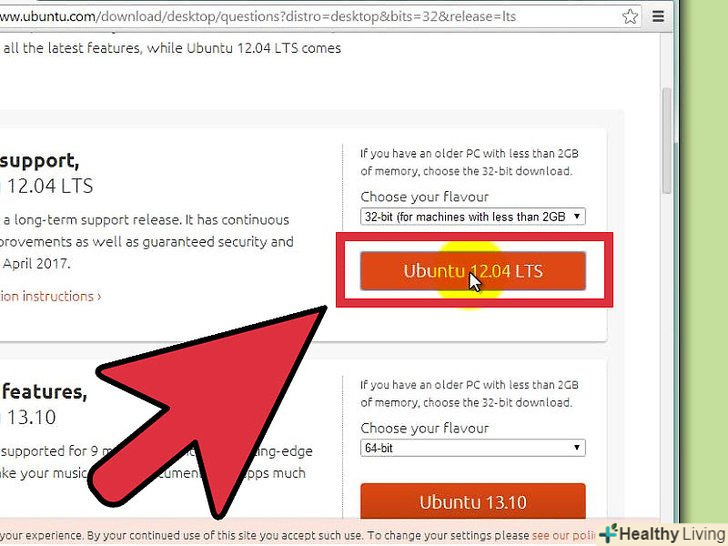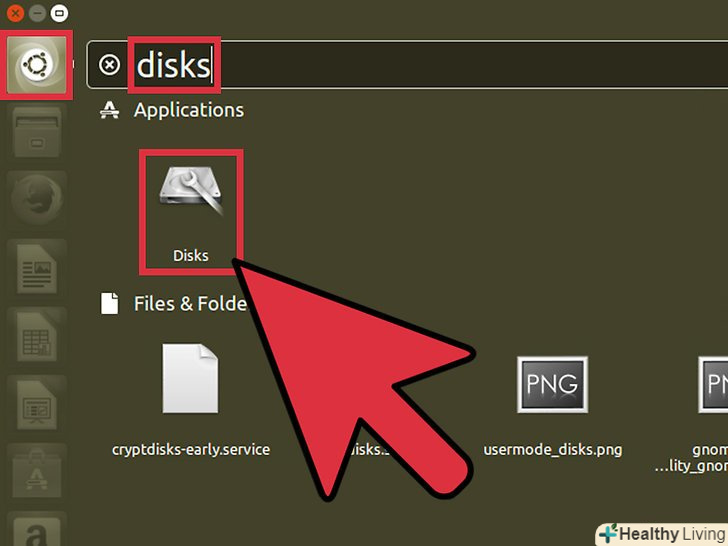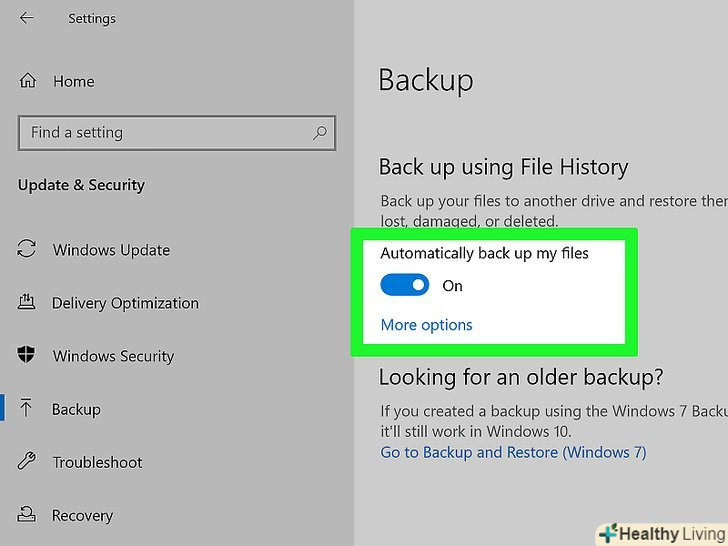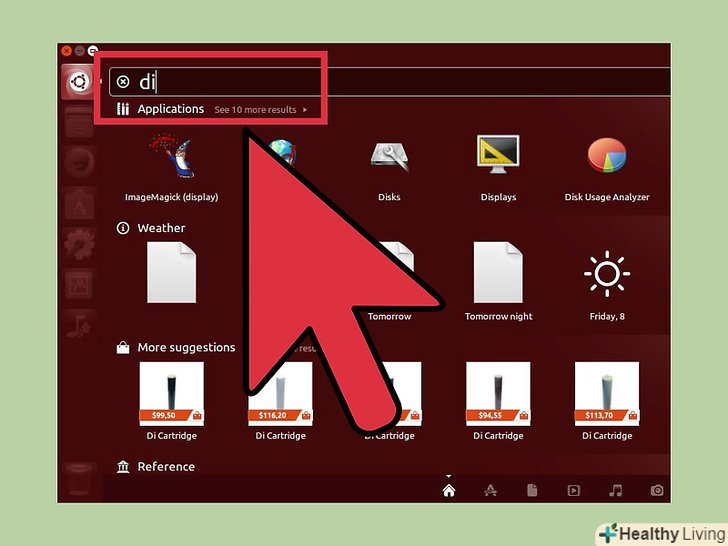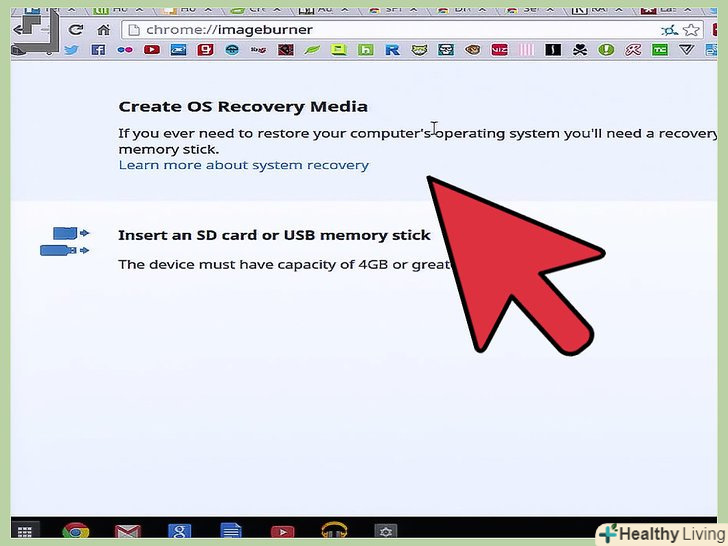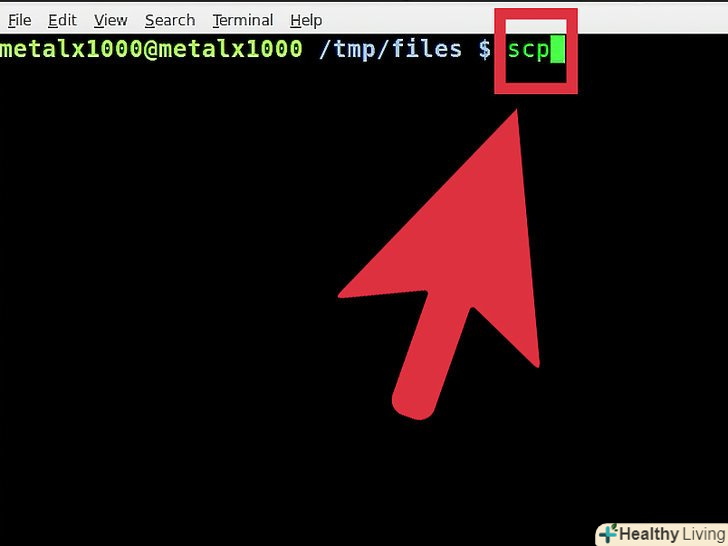Прийшов час допомоги по адміністрації сервера! У цій статті описано, як відкрити порти в міжмережевому екрані ваших серверів під управлінням Linux. Це може бути дуже корисним, а також небезпечним, тому переконайтеся, що Ви знаєте, який порт потрібно відкрити. Хакери можуть використовувати ці відкриті порти, щоб отримати несанкціонований доступ до вашого сервера, тому будьте обережні! "Тоді навіщо мені взагалі відкривати порти?"У вас є програма для трансляції радіо, яку ви хочете використовувати на своєму веб-сайті? Тоді вам потрібно відкрити порт для її "прослуховування". В іншому випадку, вона працювати не буде! Також пам'ятайте, що використання даного процесу дозволить вам закрити порти або перемістити їх. Таким чином, боти, які сканують часто використовувані стандартні порти, нічого не знайдуть, крім закритих дверей. У цій інструкції як приклад я буду використовувати CSF Firewall (ConfigServer Security &#amp; Firewal) – потужний, але простий у використанні міжмережевий екран для серверів під управлінням Linux. У цьому прикладі ви відкриєте порт 8001 програми трансляції радіо для вашого сайту.
Кроки
 Увійдіть по SSH на ваш сервер як Root-користувач:
Увійдіть по SSH на ваш сервер як Root-користувач:- [root@yourserver] ~ &#gt;&#gt;
 Перейдіть до каталогу, де знаходиться файл налаштування CSF:
Перейдіть до каталогу, де знаходиться файл налаштування CSF:- [root@yourserver] ~ &#gt;&#gt; cd /etc/csf
- Натисніть (Enter)
- Примітка: Тут CSF зберігає всі свої файли, не тільки файл налаштування.
 Відкрийте файл налаштування для редагування.підійде редактор на зразок "Vim", так як він має приємний зовнішній вигляд і простий у використанні. Нічого страшного, якщо ви використовуєте інший редактор, просто пам'ятайте, що тут показані команди для "Vim".
Відкрийте файл налаштування для редагування.підійде редактор на зразок "Vim", так як він має приємний зовнішній вигляд і простий у використанні. Нічого страшного, якщо ви використовуєте інший редактор, просто пам'ятайте, що тут показані команди для "Vim".- [root@yourserver] csf &#gt;&#gt; vim csf.conf
- Натисніть (Enter)
- Примітка: У цьому файлі є безліч налаштувань безпеки, які ви можете налаштувати під себе, але я не буду тут в це заглиблюватися. Можете прочитати коментарі у файлі, в яких описано, за що відповідає кожна настройка.
- Як тільки відкриєте файл, побачите розділ "TCP_IN"і " TCP_OUT". Це буде виглядати так:
 Відкрийте вхідні TCP-порти
Відкрийте вхідні TCP-порти- TCP_IN = "20,21,1122, 25, 26, 53, 80, 110, 143, 443, 465, 587, 993, 995, 2077, 2078, 2082, 2083, 2086, 2087, 2095, 2096, 8000"
 Відкрийте вихідні TCP-порти
Відкрийте вихідні TCP-порти- TCP_OUT = "20, 21, 1122, 25, 37, 43, 53, 80, 110, 113, 443, 587, 873, 2087, 2089, 2703, 8000"
- Всі ці числа-порти, "відкриті" на даний момент. У вас вони можуть відрізнятися, так що не панікуйте! Все залежить від ваших налаштувань.
- TCP_OUT = "20, 21, 1122, 25, 37, 43, 53, 80, 110, 113, 443, 587, 873, 2087, 2089, 2703, 8000"
 Перемістіться вниз, в кінець цих рядків, де ви побачите номер 8000.сюди ми і додамо наш порт.
Перемістіться вниз, в кінець цих рядків, де ви побачите номер 8000.сюди ми і додамо наш порт.- 2095, 2096, 8000[]"
- Так як ми використовуємо "Vim", потрібні спеціальні команди. Натисніть [i ] на клавіатурі. Це дозволить увійти в режим "Vims" - insert-і ви зможете редагувати вміст.
- 2095, 2096, 8000[]"
 Введіть номер порту:
Введіть номер порту:- 2095, 2096, 8000, 8001[]"
- Повторіть процедуру і для TCP_OUT.
- 2095, 2096, 8000, 8001[]"
 Коли закінчите, затисніть кнопку (Ctrl) на клавіатурі і, не відпускаючи, натисніть на ([). це виведе вас з режиму-insert -.
Коли закінчите, затисніть кнопку (Ctrl) на клавіатурі і, не відпускаючи, натисніть на ([). це виведе вас з режиму-insert -. Збережіть і вийдіть з файлу. натисніть одночасно (Shift) і ( ; ). Внизу має з'явиться ( : ) ѕс миготливим курсором.
Збережіть і вийдіть з файлу. натисніть одночасно (Shift) і ( ; ). Внизу має з'явиться ( : ) ѕс миготливим курсором. Введіть літери (w) і (q) без пробілів. це означає-write (зберегти) і-quit (вийти).
Введіть літери (w) і (q) без пробілів. це означає-write (зберегти) і-quit (вийти). Щоб зміни вступили в силу, перезапустіть міжмережевий екран!
Щоб зміни вступили в силу, перезапустіть міжмережевий екран!- [root@yourserver] csf &#gt;&#gt; service csf restart
- Натисніть (Enter)
- Ви побачите наступне:
- Ви побачите наступне:
 Зупинка CSF
Зупинка CSF Потім (якщо у вас є щось у чорному або білому списку), IP-адреси пролетять по екрану. Не хвилюйтеся! Це всі IP-адреси, які були додані в чорний або білий список, додаються в міжмережевий екран. Даний процес займе всього кілька секунд (якщо тільки у вас не величезний список).
Потім (якщо у вас є щось у чорному або білому списку), IP-адреси пролетять по екрану. Не хвилюйтеся! Це всі IP-адреси, які були додані в чорний або білий список, додаються в міжмережевий екран. Даний процес займе всього кілька секунд (якщо тільки у вас не величезний список).- Коли ви побачите це, все готово!
Поради
- Каталог APF: [root@yourserver} ~ &#gt; &#gt; cd /etc/apf/ ім'я файлу: conf.apf
- Якщо побачите порт, який не використовуєте, закрийте його! Ви ж не хочете залишити двері відкритими для непроханих гостей!
- Якщо ви використовуєте міжмережевий екран APF (Advanced Policy Firewall), вам підійде дана інструкція "Wiki How". Файл налаштування APF просто знаходиться в іншому місці.
Попередження
- Якщо ви почнете виходити з себе і відкривати всі порти поспіль, ваш СЕРВЕР зламають! Тому переконайтеся, що не робите для них роботу простіше. Відкрийте тільки ті порти, які вам треба, і закрийте, які не використовуєте.
- По завершенню не забудьте перезапустити міжмережевий екран. В іншому випадку, зроблені в файлі настройки зміни не вступлять в силу.